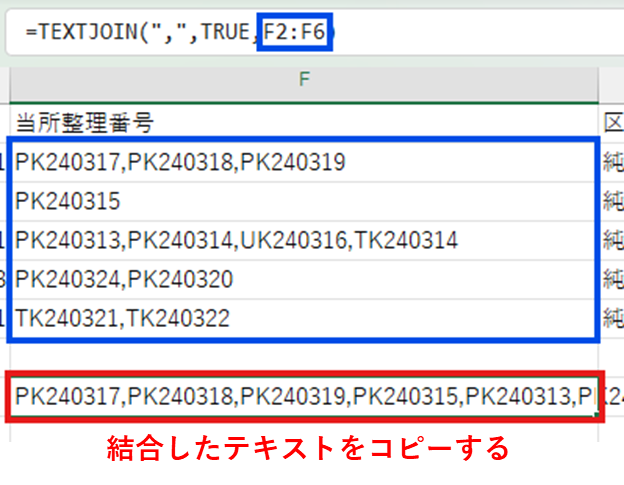案件検索メニュー
「メニューバー>案件」から各種案件検索メニューに直接アクセスできます。
| 案件検索メニュー | 説明 | 発明者 | 代理人 |
|---|---|---|---|
| 案件検索 | 仮想案件以外を検索します。 | 〇 (表示対象案件) | 〇 (表示対象案件) |
| 保有権利検索 | 登録済の案件を検索します。案件検索からも検索できます。 | 〇 (表示対象案件) | |
| 商標検索 | 法域「商標」の案件を検索します。案件検索からも検索できます。 | ||
| 係争検索 | 係争案件(異議申立、審判請求、情報提供、他社権利監視、その他係争)を検索します。案件検索からも検索できます。 | 〇 (表示対象案件) | |
| 契約検索 | 契約案件(顧問契約)を検索します。案件検索からも検索できます。 | ||
| 仮想案件検索 | 仮想案件を検索します。案件検索からも検索できます。 |
案件検索ページから中間タブで検索メニューを切り替えることも可能です。
TOPページで検索条件を入力せずに「案件検索」ボタンをクリックすると、案件検索ページにすぐに遷移することができます。
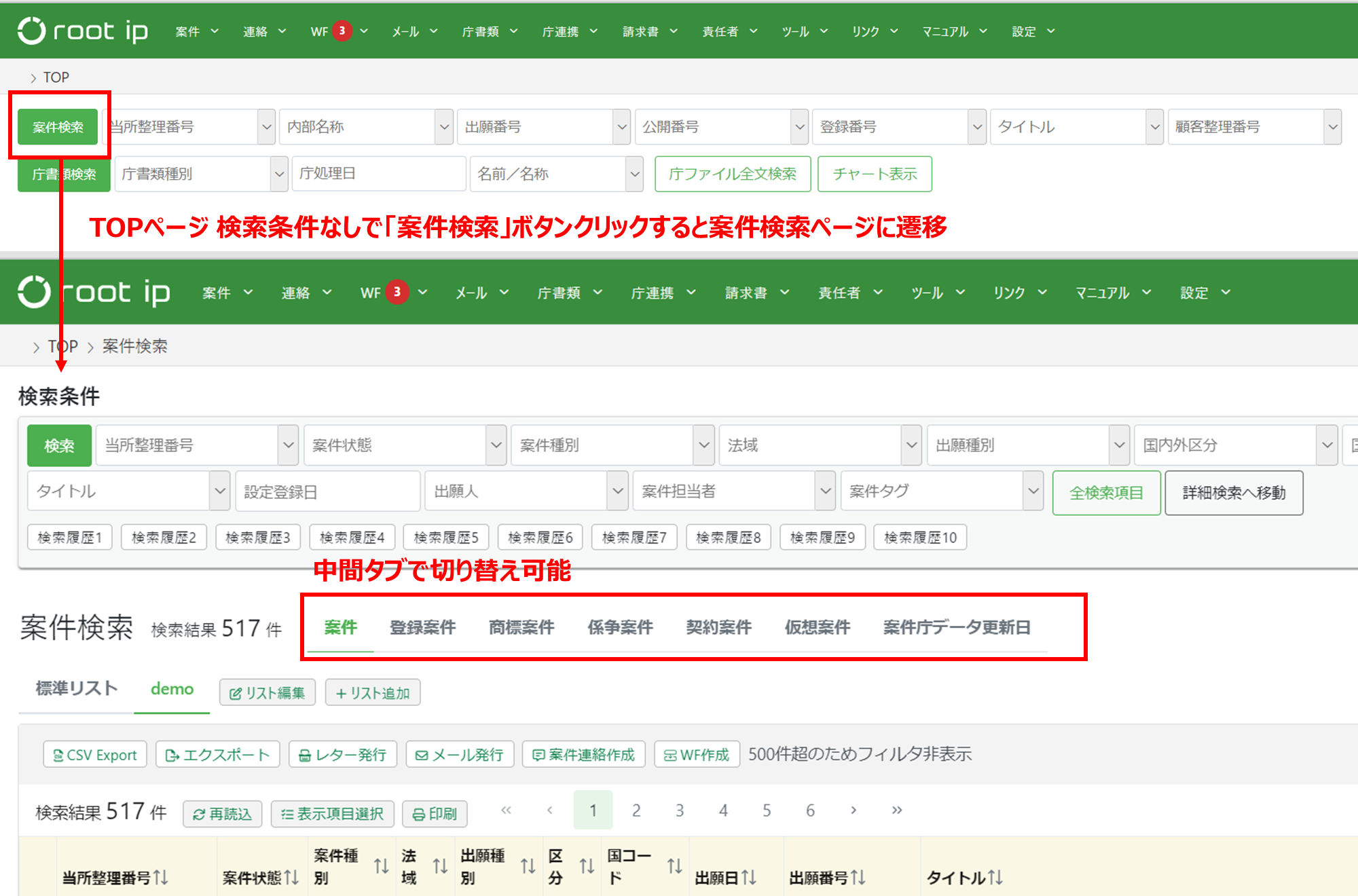
検索のコツ
検索条件に検索したい項目が表示されていない場合
➡「全項目検索」で検索項目を一時的に追加
ダイアログ上部で検索項目を絞り込むことができます。
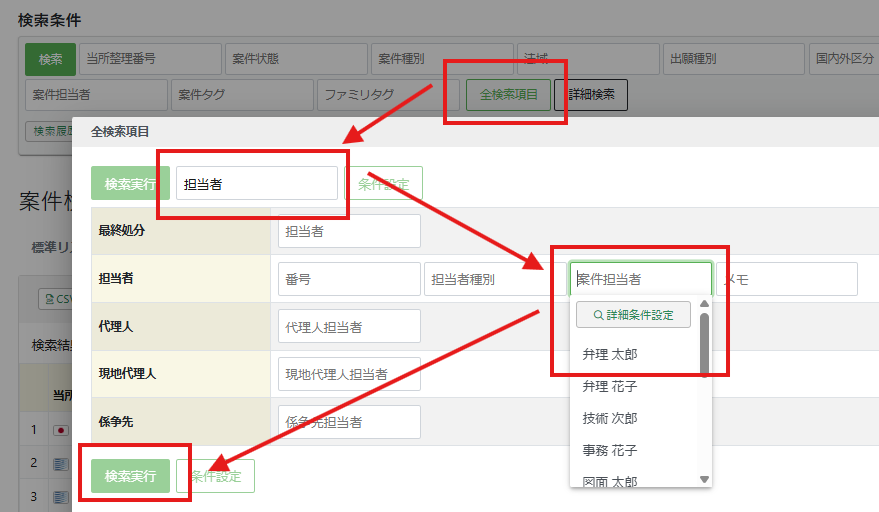
検索条件に表示される検索項目を変更したい場合
➡リスト追加で検索項目・検索結果リストの表示項目を設定
詳細は「【リスト追加】検索項目・検索結果リストの表示項目を任意に設定する」をご参照ください。
日常的に使用する検索項目はリスト追加がおすすめです。
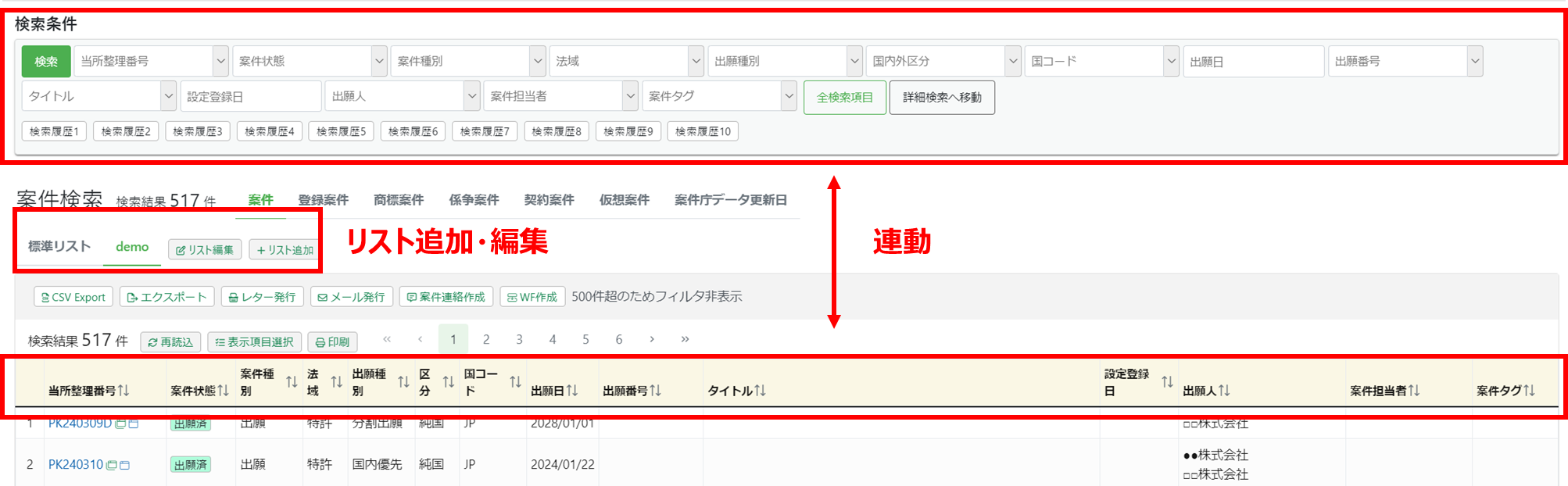
部分一致検索をしたい場合
➡テキスト入力後、%で囲まれた候補を選択
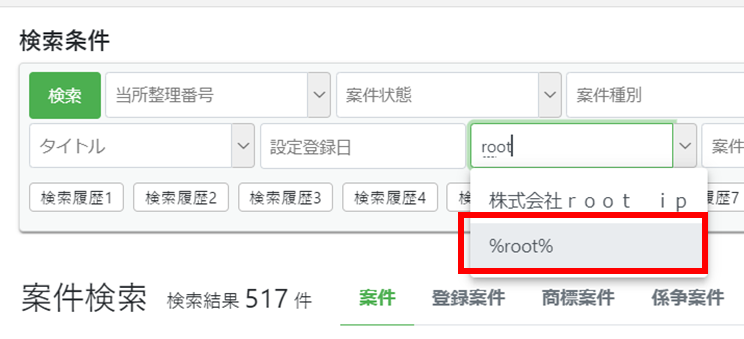
➡「詳細条件設定」をクリックし、一致条件を「部分一致」に設定
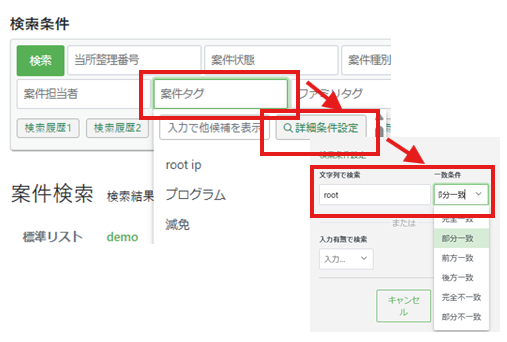
データの有無で検索したい場合
➡「詳細条件設定」をクリックし「入力有無で検索」を「入力あり」に設定
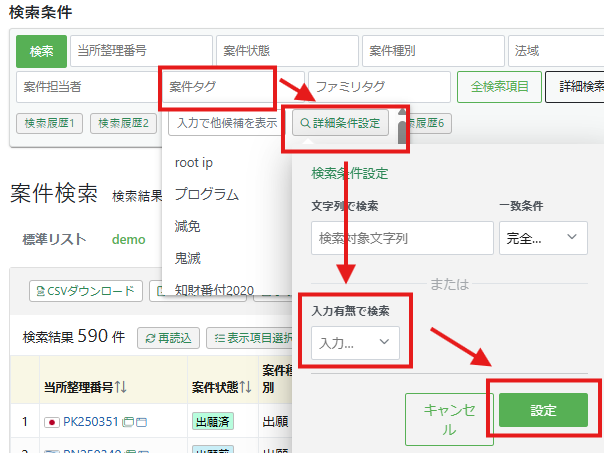
日付や期間を指定して検索したい場合
➡日付範囲検索で日付や範囲を指定
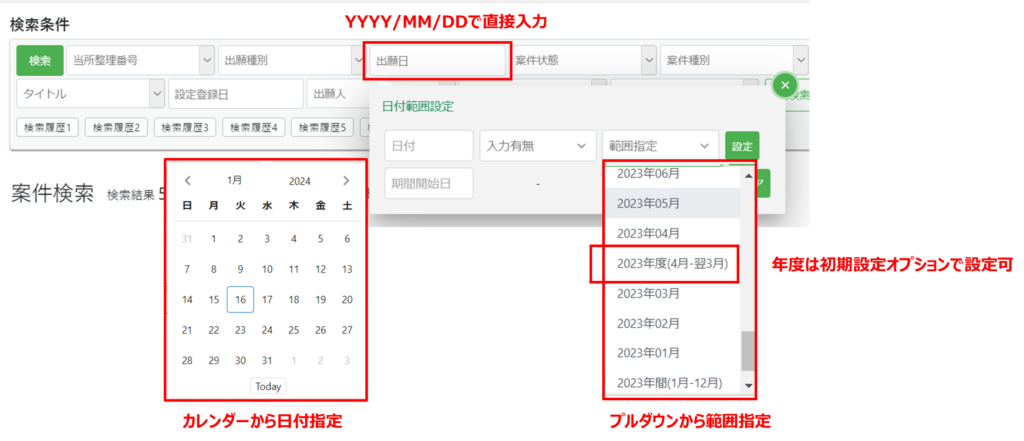
〇〇か■■などOR検索をしたい場合
➡同一項目内で候補を追加して指定
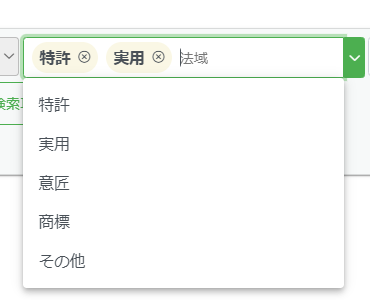
特定の複数案件を一括で検索したい場合
➡改行またはカンマ区切りで検索
改行またはカンマ区切りのデータをコピーします。
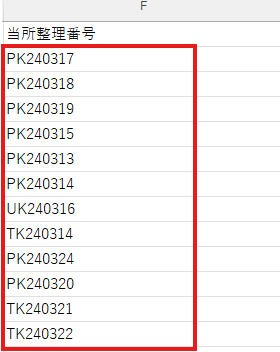
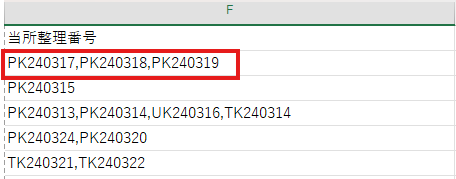
検索フィールドにペーストすると、プルダウンに[カンマ区切りの当所整理番号]が表示されます。
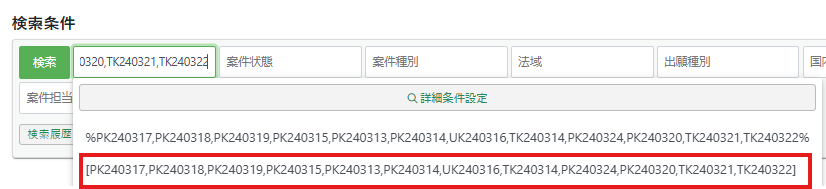
複数案件が検索条件にセットされます。

後は通常通り「検索」ボタンをクリックし検索します。